Illustrator怎样编辑透视网格
1、确保开启了智能参考线。(“视图”>“智能参考线”)。

2、选择透视网格工具,将鼠标指向左侧地平面点。当鼠标改变形状后,向左上方拖曳整个透视网格到。拖曳左、右任意一个地中面控制点,可以移动整个透视网格,甚至可以搬移到另一个画板中去。下面,要修改网格的高度。
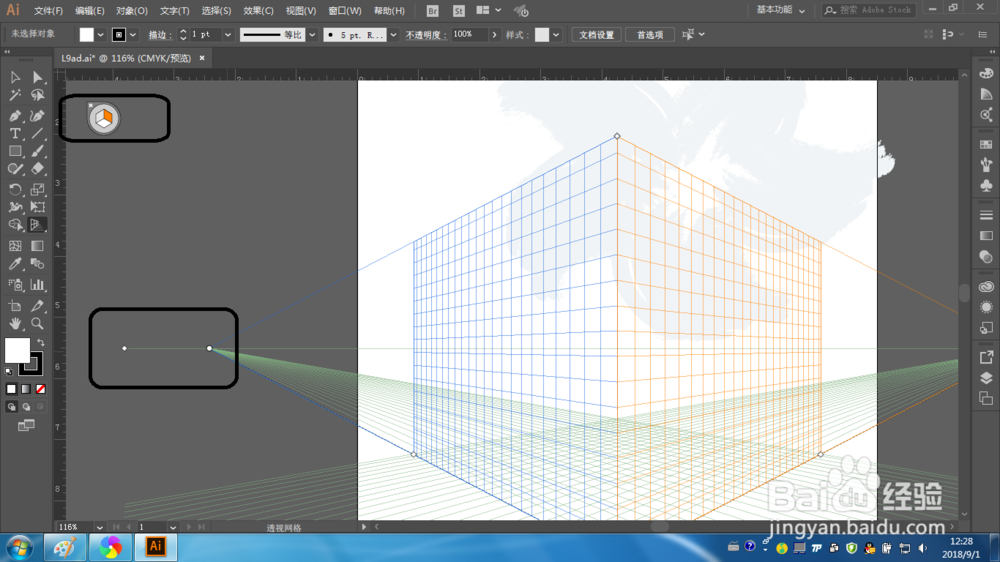
3、使用透视网格工具,将鼠标指向垂吉网格范围控制点,当鼠标旁出现网格形状后,向下拖曳以缩小垂直网格范围。
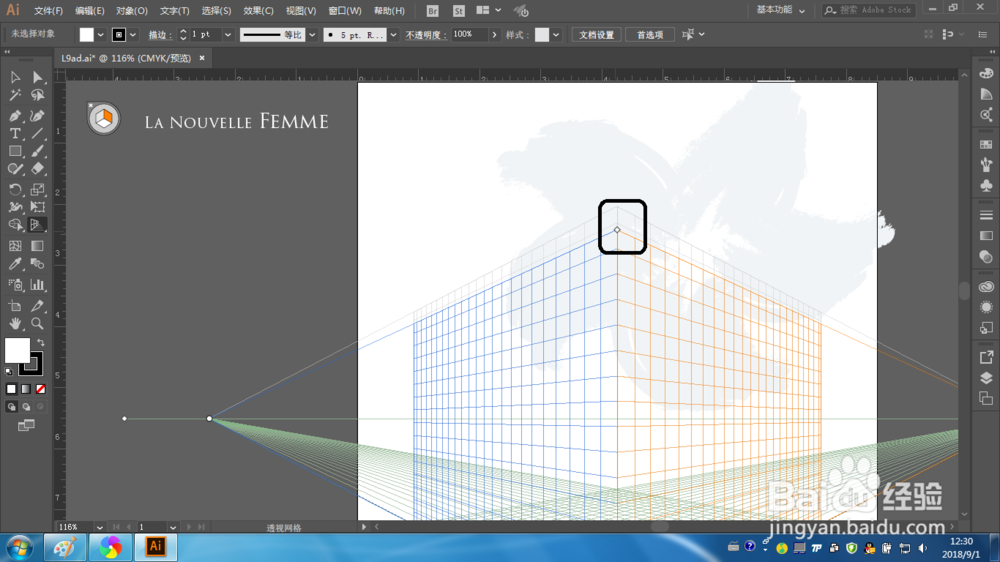
4、将鼠标指向右侧的水平线控制点(原文为horizon linc,软件中被汉化为水平线,实际应为视平线),鼠标旁将会出现-一个垂 直双向箭头。单击并略微向上拖曳,直到度量标签中的数值大约为270pt。
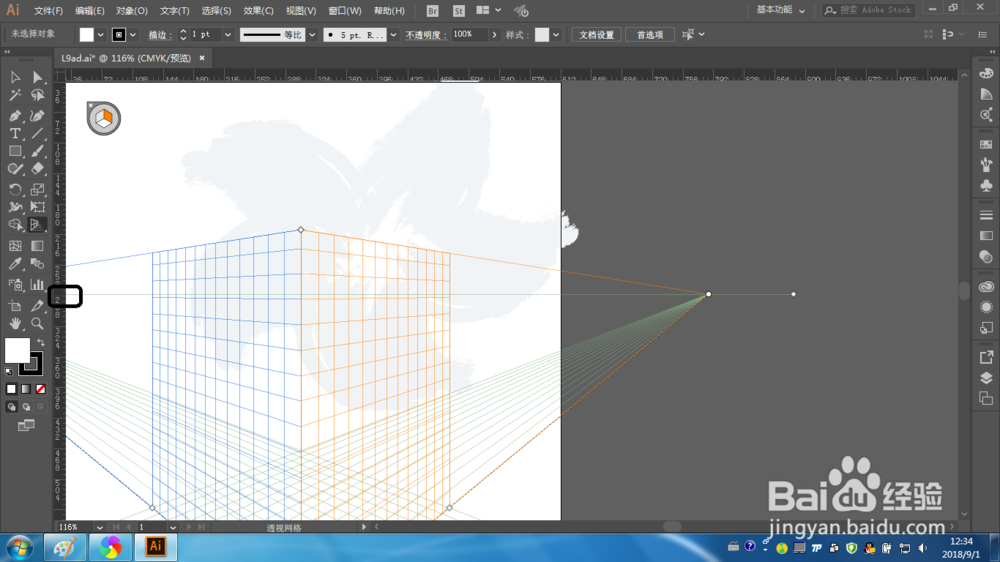
5、按下两次Ctrl+- ( Windows系统)或Command+- (Mac系统)组合键,以缩小视图
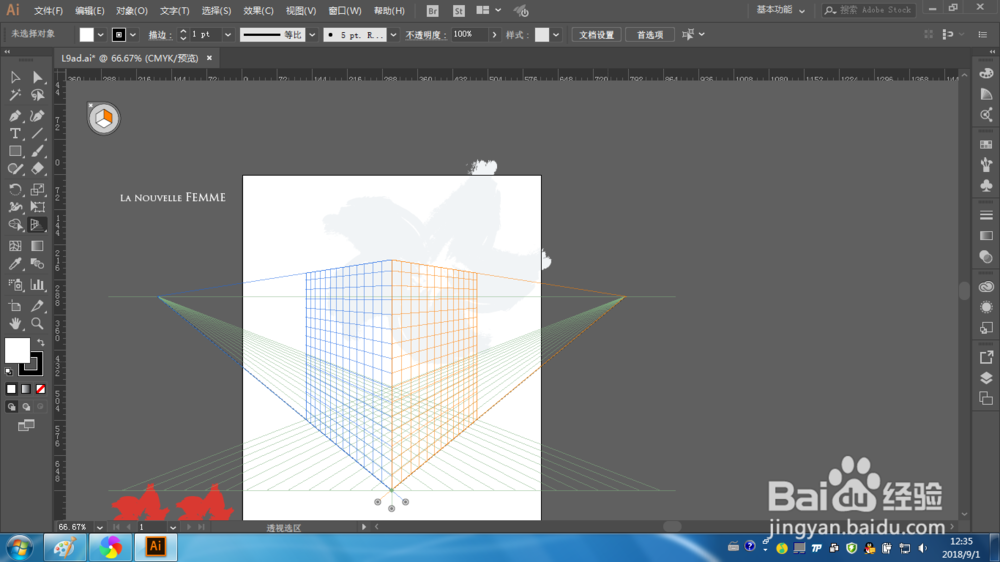
6、选择菜单“视图”>“透视网格”>“锁定站点”。这将锁定左侧和右侧的消失点,以便调整 时两点一-起移动。
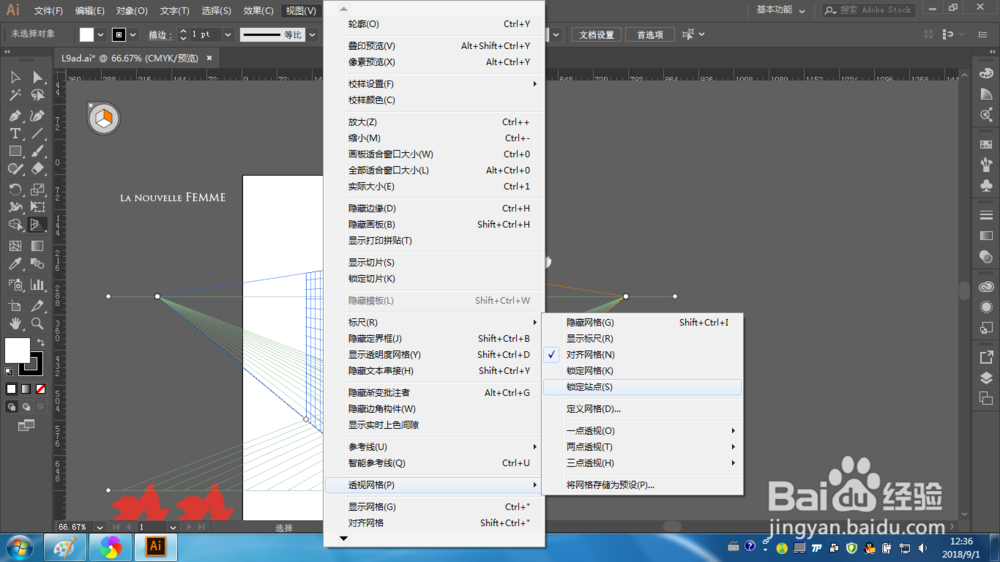
7、使用透视网格工具,将鼠标指向右侧的消失点。当鼠标旁出现水平双向箭头时,向右拖曳直到度量标签中X值大约为15 in为止。 这将修改网格中的两个平面,而创建的产品盒子显示更多的将会是右侧。
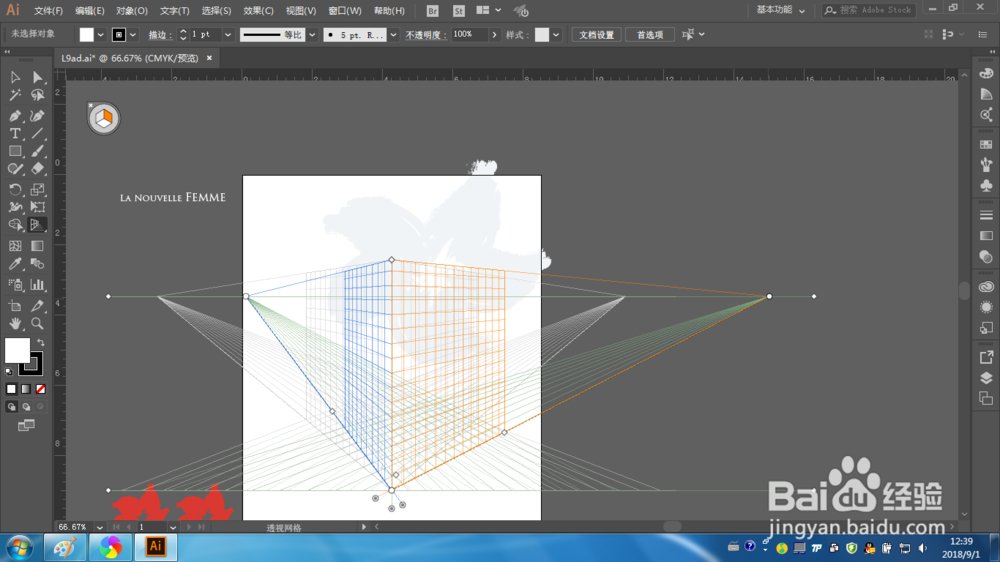
8、选择菜单“视图”>“画板适合窗口大小”。
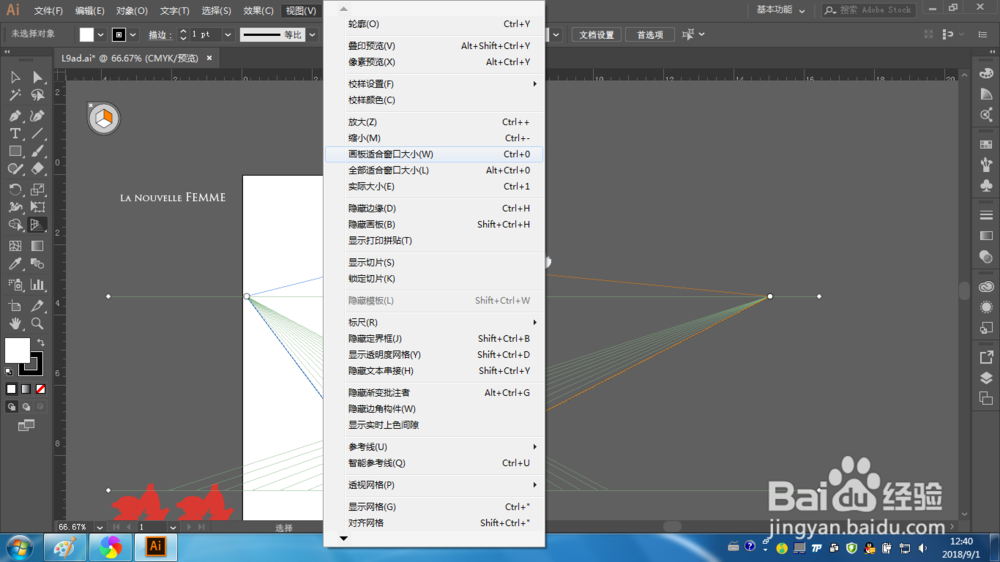
9、选择菜单“视图”>“透视网格”>“定义网格”。
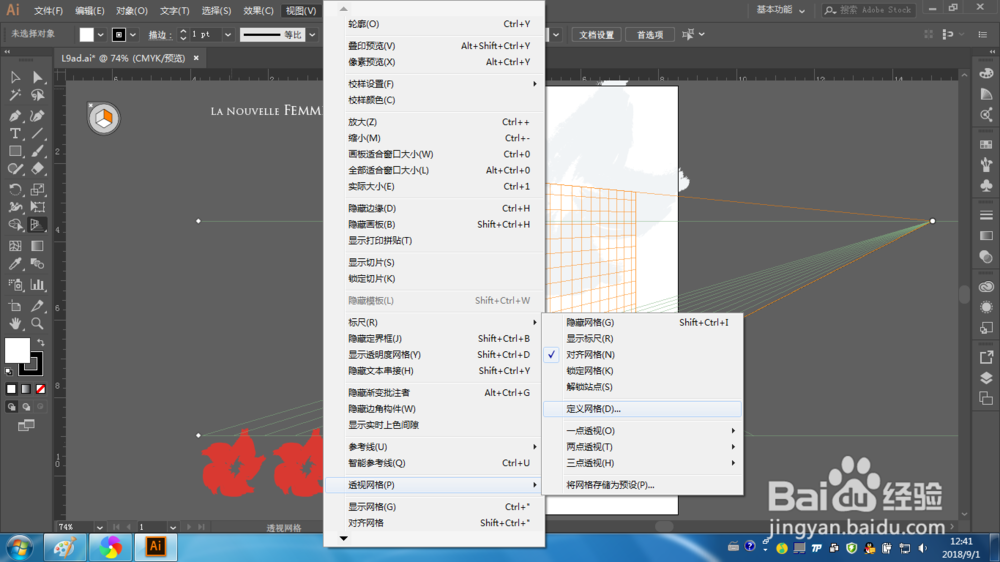
10、在“定义网格”对话框中,修改以下选项后单击“确定”按钮即可。
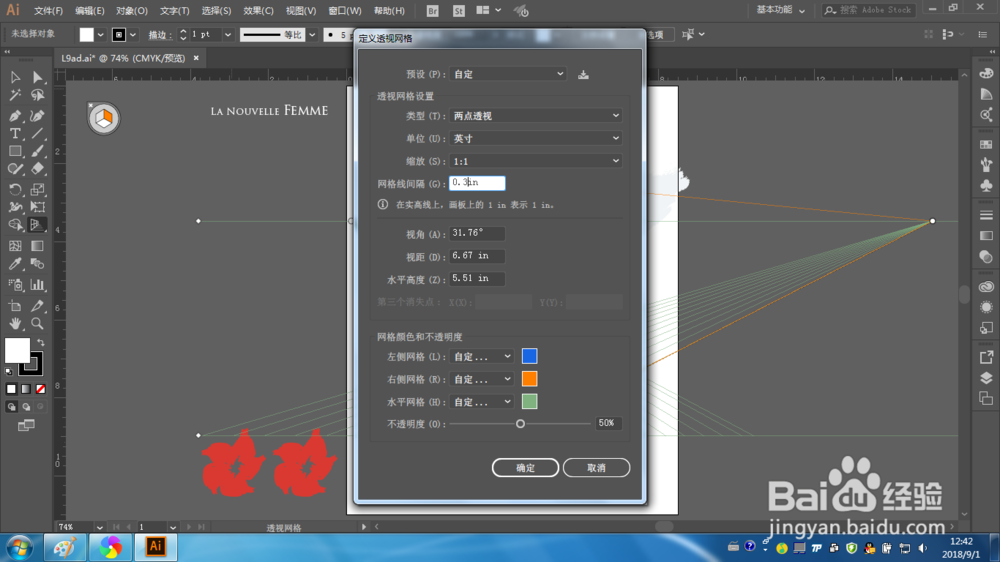
11、选择菜单“视图”>“透视网格”>“锁定网格”。
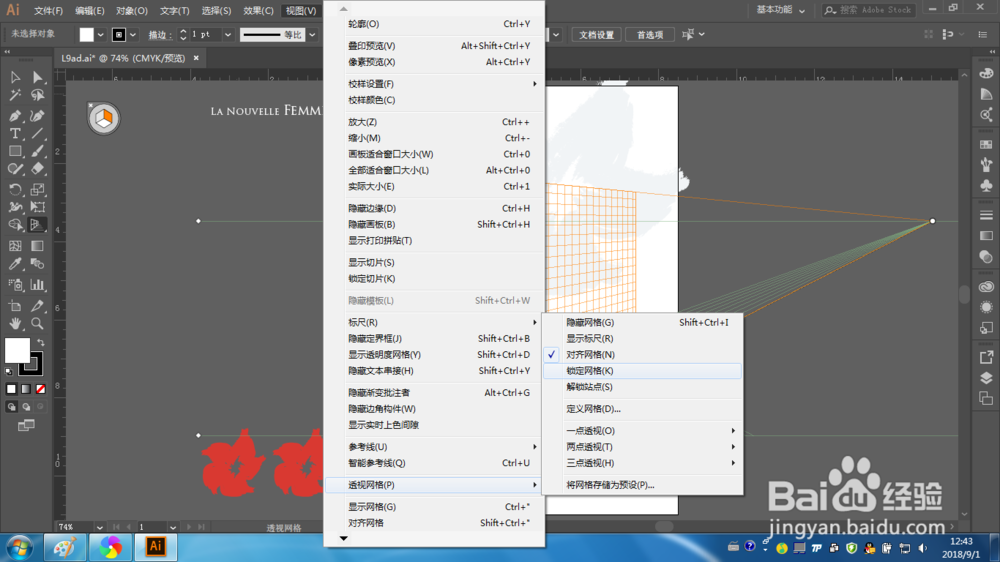
12、选择菜单“文件”>“存储”。
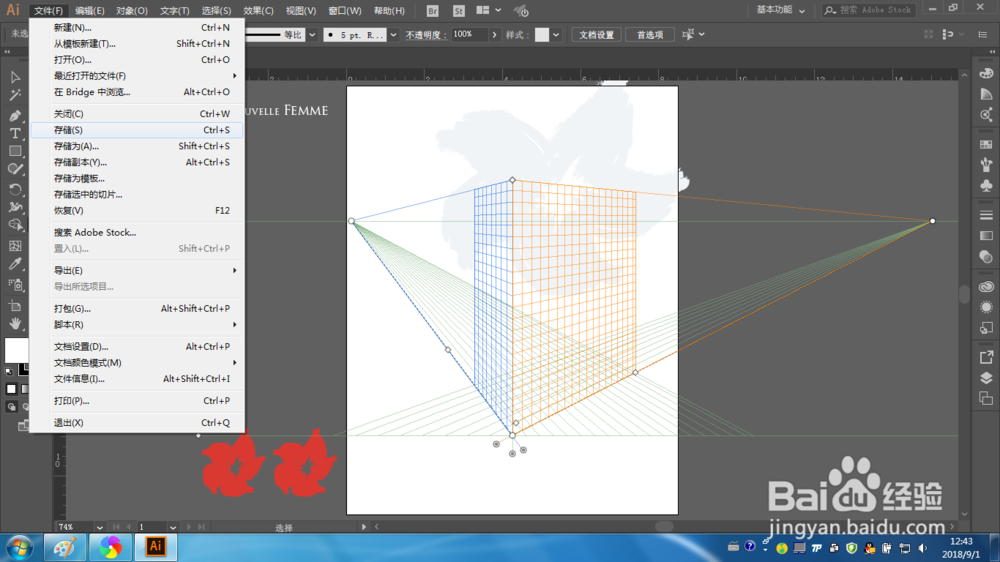
声明:本网站引用、摘录或转载内容仅供网站访问者交流或参考,不代表本站立场,如存在版权或非法内容,请联系站长删除,联系邮箱:site.kefu@qq.com。
阅读量:125
阅读量:77
阅读量:34
阅读量:156
阅读量:56